自己制作PHOTOSHOP水印
1、首先我们打开PHOTOSHOP CS5,新建一个100*300的透明背景文档
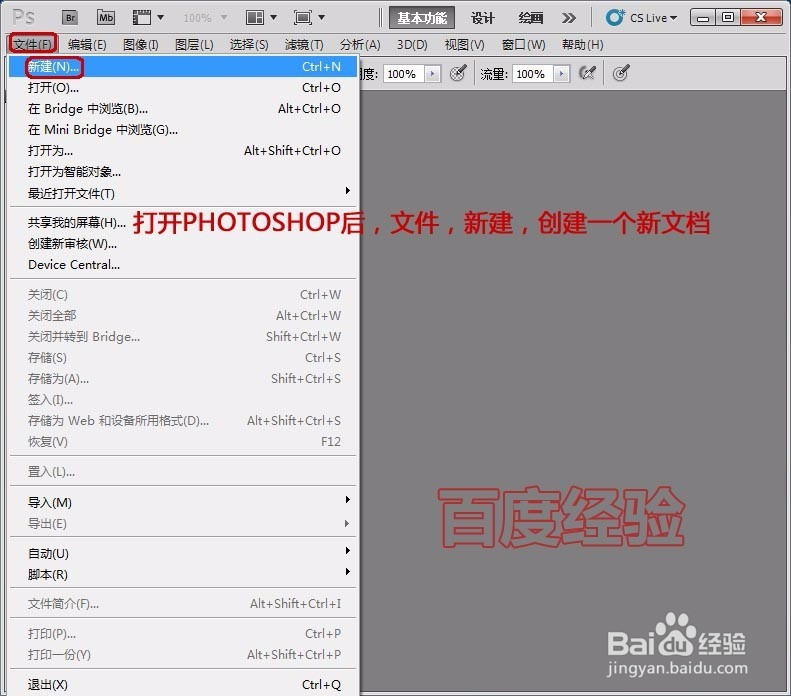
2、使用文本工具在文档中输入水印文字,并调整到合适的字体、大小、方向等。当然可以将现成的LOGO图片复制过来。
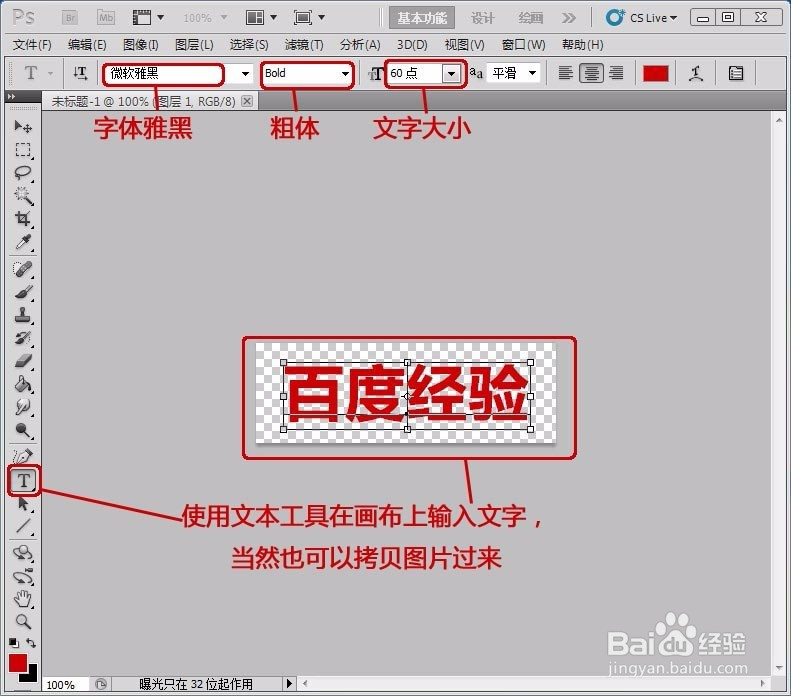

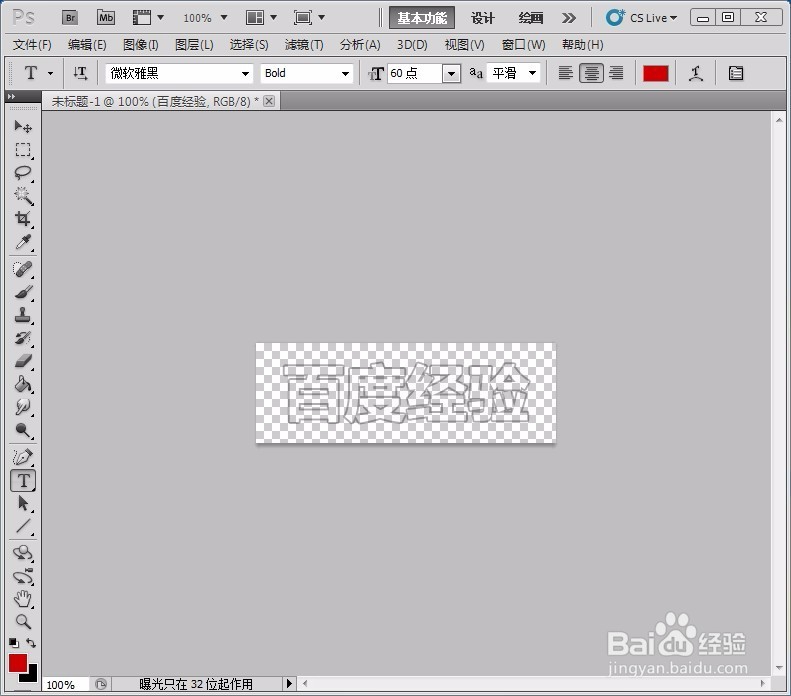
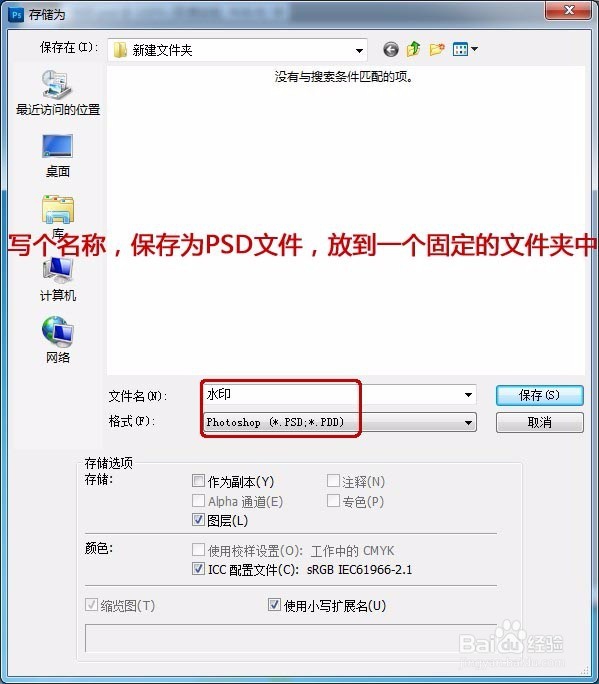
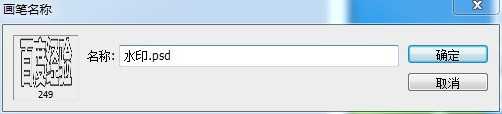

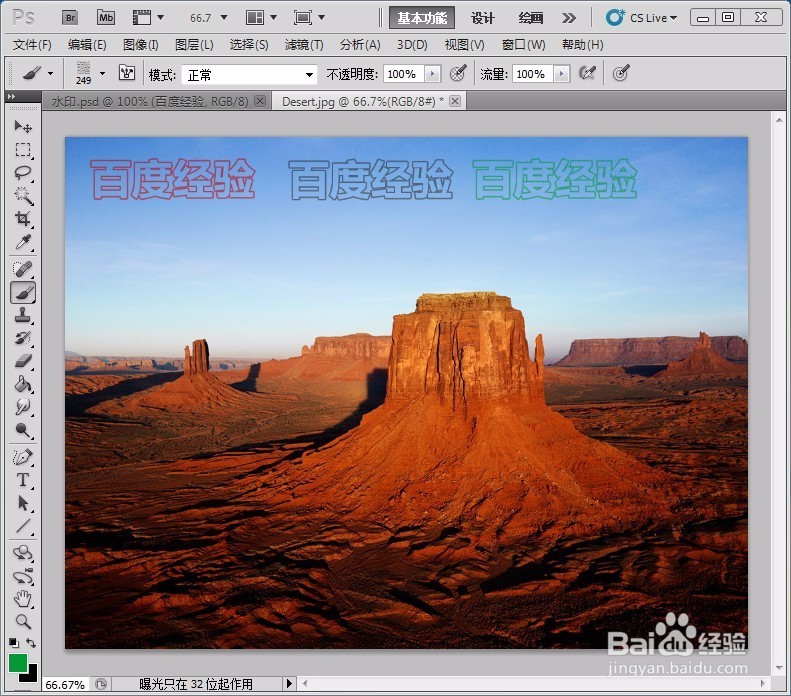
声明:本网站引用、摘录或转载内容仅供网站访问者交流或参考,不代表本站立场,如存在版权或非法内容,请联系站长删除,联系邮箱:site.kefu@qq.com。
阅读量:57
阅读量:52
阅读量:60
阅读量:85
阅读量:39